使用软件搭建一个功能强大的FTP服务器
大家好,很多网友朋友、网工和身边的一些朋友们都会经常遇到这样的一个问题,那就是如何能够简单快捷的搭建一个能够长期使用、操作简单、运维方便的FTP服务器。授人以鱼不如授人以渔,让我帮每个有需求的人都搭建一个恐怕累死我也做不到,就算做到了后期的维护工作也是巨大的,所以今天给大家推荐一款软件,一款易于使用、多协议支持、多语言支持、多标签界面的,最主要是免费的软件:铛 铛 铛 铛,它就是FileZilla,免费开源的ftp解决方案。
首先,附上他的下载地址:https://www.filezilla.cn/download

下载网页
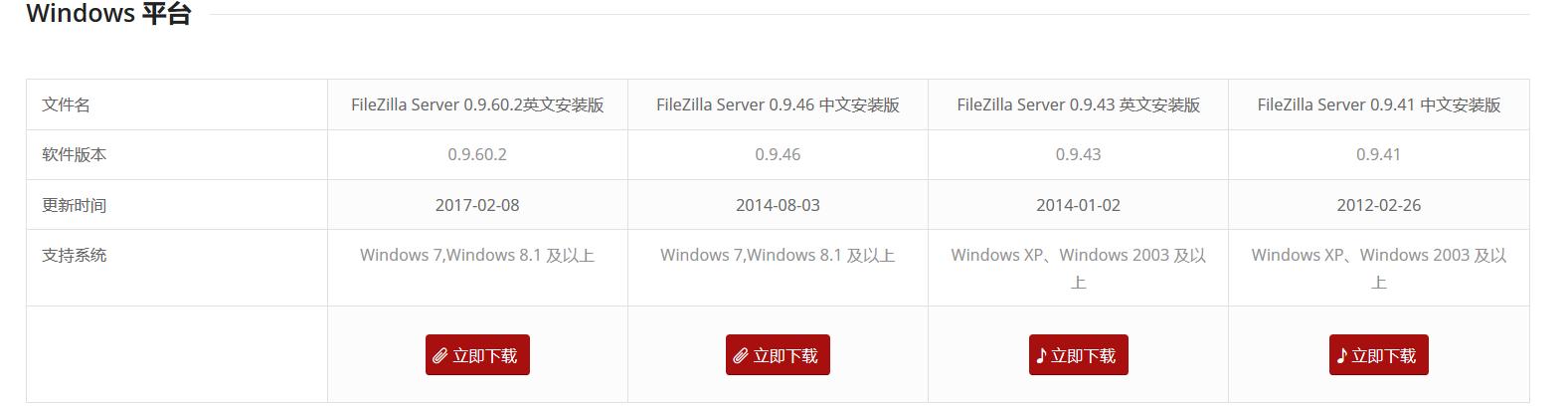
可以下载不同的版本
有不同的版本,大家可以根据自己的实际情况进行下载
接下来,我就在虚拟机上给大家演示一下,怎么进行使用。
1、安装:略 【 这就不多说了,就是一直下一步就ok了】
2、安装结束后打开软件会提示下图;这个就先不用管了,直接确定就可以。

连接本机服务器
3、好了,现在我们就进入FTP软件的主界面了。
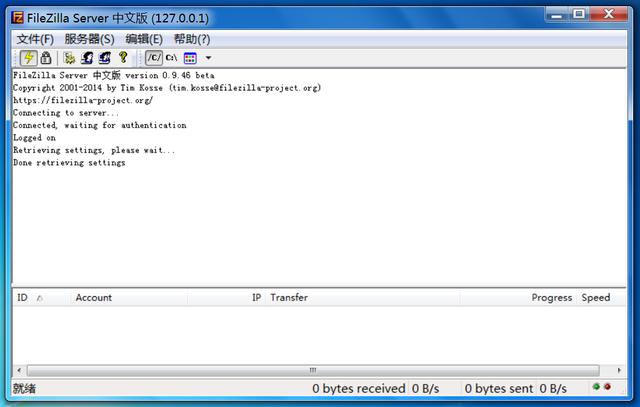
主页面
接下来我们要做的是什么?当然是建立用户,然后给用户分配不同的文件权限了。
我们先来模拟一下,有这样一个团队:小明(该死的小明,永远都有你)、小赵、小钱、小孙、小李,他们都是需要使用的用户,但是每个人都只能操作自己ftp文件夹下的东西(无非就是增、删、减、查),不允许修改其它人的文件,还有一个公共文件夹,里面是日常使用的一些,每个人都可以下载,但不能删除、上传。

建立文件夹
下面我们开始建账户了
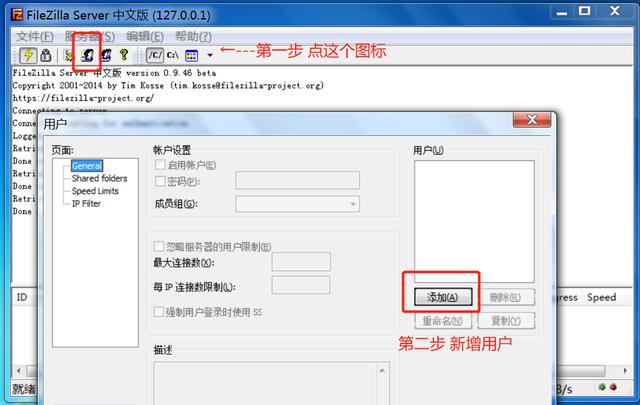
创建用户

添加账号
建立一个叫小明的账号,然后给设备一个密码
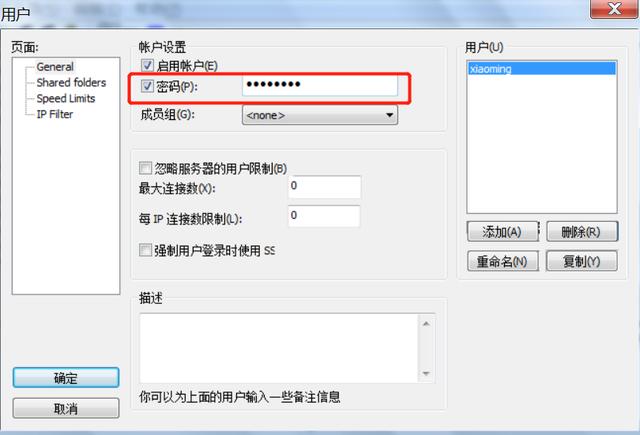
添加一个密码
给xiaoming这个账户绑定他拥护的文件夹,并赋予权限,
第一步:让小明属于FTP文件夹下;
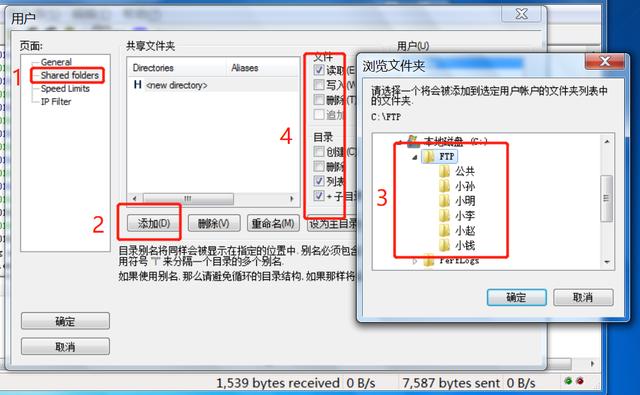
分配文件夹并赋权
第二部:让小明可以操作自己的文件夹;
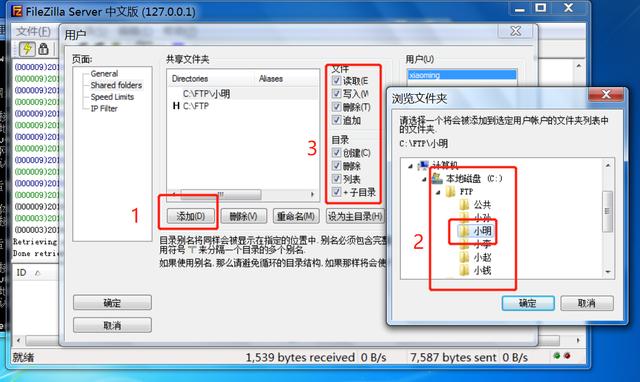
分配文件夹并赋权
第三步:让小明可以看【公共】文件夹。
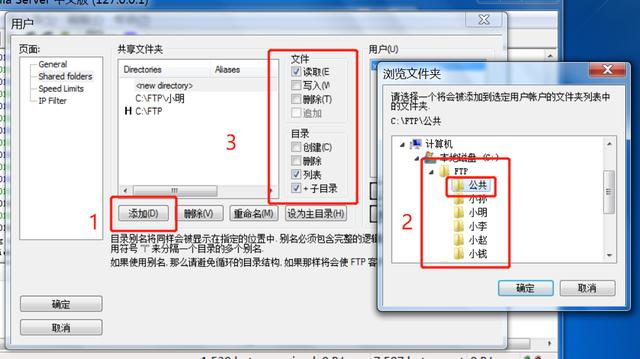
分配文件夹并赋权
都做好后点击左下角的确定按钮就可以了,其它账户一样的(我这个就不一一演示了,不能浪费大家的时间)。下面我们来验证一下。
因为我虚拟机的地址是:192.168.71.128所有我只要在文件夹上输入就能正常弹出认证界面了(大家在实际的部署中只要输入软件安装所在的PC服务器的地址就可以了),输入用户名+密码,登录即可。
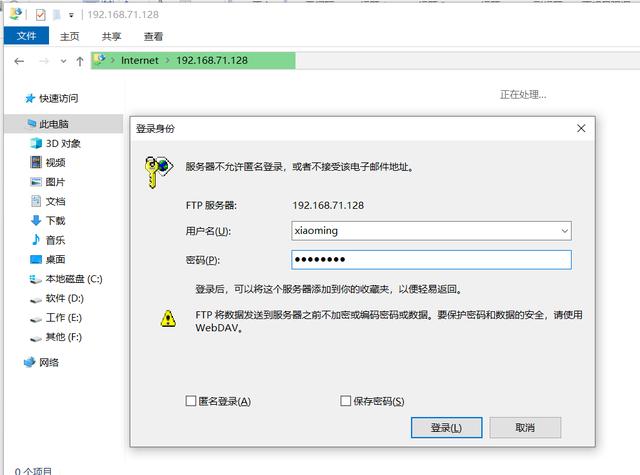
登录FTP
Ok 所有的文件都显示出来了,。

使用xiaoming登录进来了
那么接下来就来看我们是不是按照需求只有自己的文件夹可以修改,其它的文件不能动(当然了,因为我们在建用户的时候就是这个赋予文件的权限的)
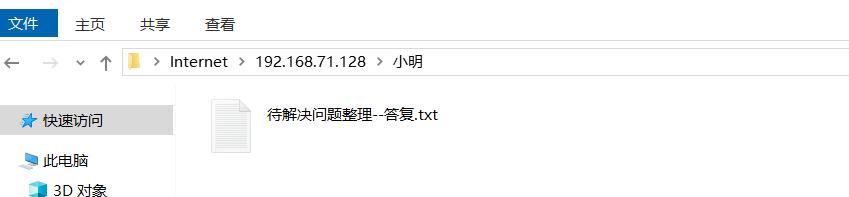
上传一个文件,正常;
新建一个文件,正常;
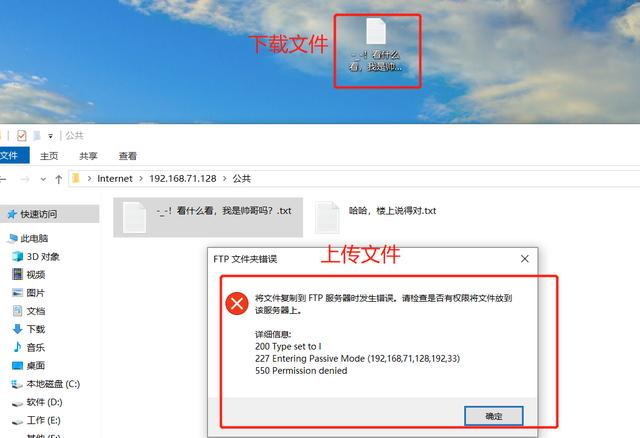
对公共文件操作,正常
其它的就不截图了
-----------------------------我是分隔符-------------------------------
好了,观众朋友们,这样一个简单的FTP就搭建完成了,还等什么,需要的就赶紧去试试吧!
另外,暂时不需要的朋友们也请收藏一下吧!当需要的时候拿出来看一下,可以当一个简单的教程使用。喜欢的朋友可以点一下关注,谢谢。




















 8040
8040

 被折叠的 条评论
为什么被折叠?
被折叠的 条评论
为什么被折叠?








